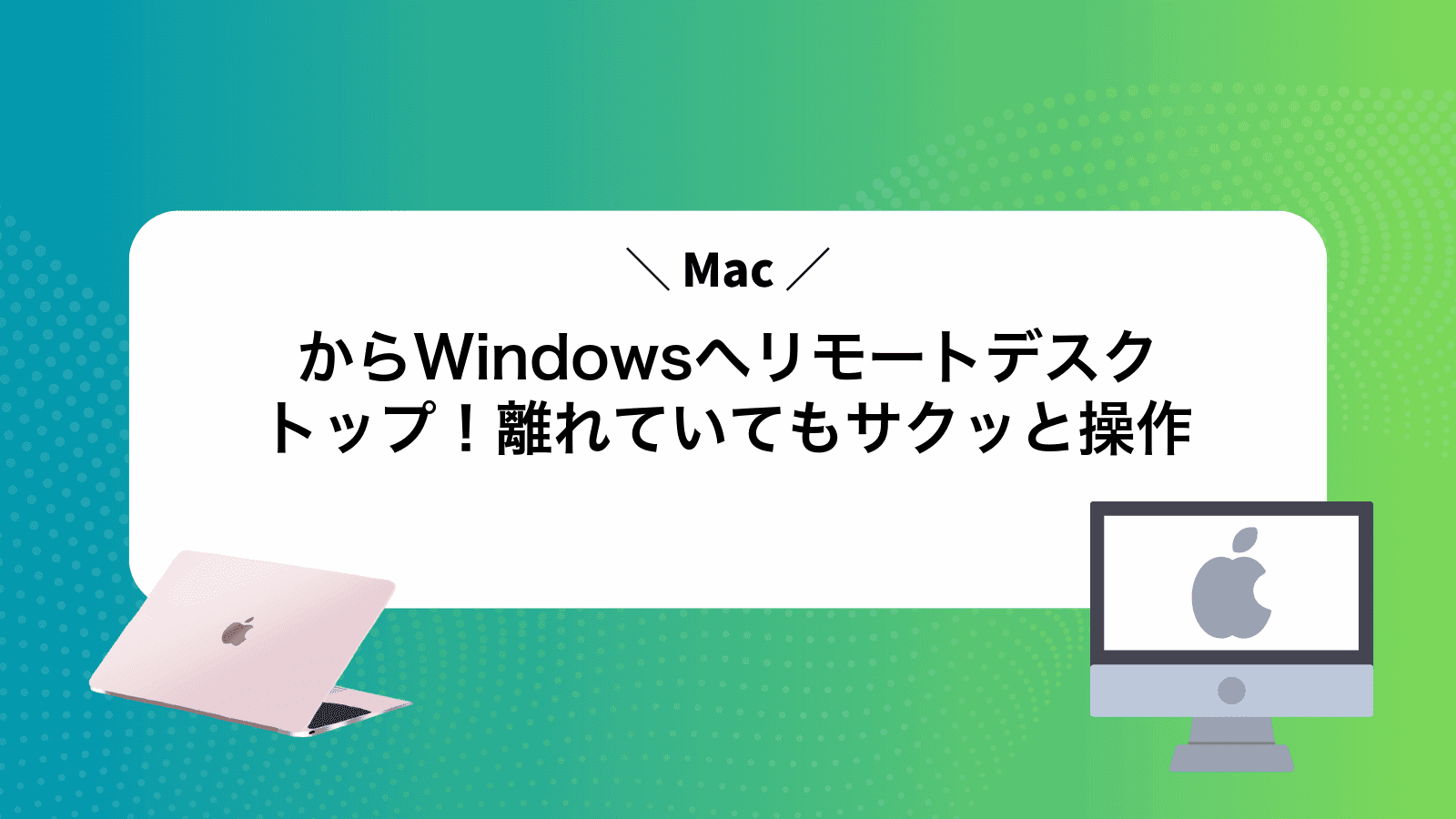Macで作業しているときに会社のWindowsPCをリモートデスクトップで操作したいのに設定がややこしくて手が止まってしまうことはありませんか?
ここではMacとWindowsをまたいだ接続を数分で整える具体的な手順と、ファイル共有やクリップボード同期など仕事を加速させる応用ワザをまとめています。
準備が整いましたら、手順に沿って設定を済ませ、ご自身の環境で快適な遠隔操作を体験してみませんか。
MacでWindowsをリモートデスクトップする準備をまるっと終わらせよう

デスクトップを離れていてもWindowsマシンを自由に操作できるようにするには、最初の準備が肝心です。ここでは必要な設定を大きく三つに分けてざっくり確認しましょう。
- Windowsでリモートデスクトップを有効化:システム設定の「リモートデスクトップ」をオンにしてアクセスユーザーを登録。
- MacにMicrosoft Remote Desktopをインストール:App Storeから公式アプリを入手して起動準備。
- ネットワークとファイアウォールを確認:同一LAN/VPNの接続可否をチェックし、WindowsファイアウォールでRDPポート(3389)が開放されているか見ておく。
MicrosoftRemoteDesktopアプリを使う王道コース
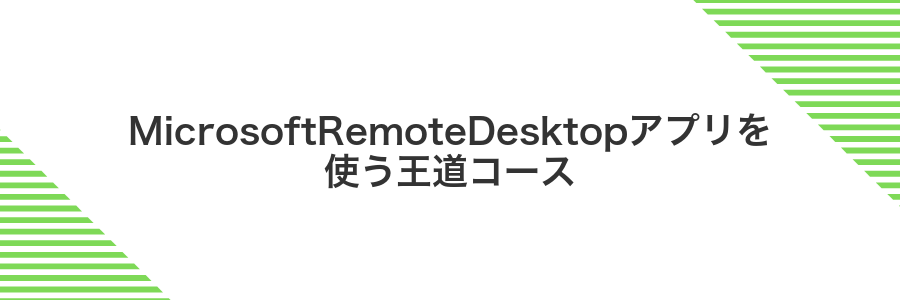
Windowsマシンをサクッと操作したいなら、MicrosoftRemoteDesktopアプリがいちばん手堅い選択です。AppStoreからインストールすれば、Windows側の設定をちょっといじるだけで、あっという間につながります。
公式アプリなので互換性はバッチリ無料だし、最新のWindows10/11やM1/M2チップ搭載Macにも最適化済み。音声やプリンタのリダイレクトにも対応しているので、まるで手元のMacがWindowsそのもののような感覚で使えます。
①AppStoreを開きMicrosoftRemoteDesktopをインストール
DockやSpotlight検索から
右上の検索欄に「Microsoft Remote Desktop」と入力し、表示されたアプリの入手ボタンをクリックします。ダウンロードが終わったら起動できるようになります。
ネットワーク環境が不安定だとダウンロードに時間がかかることがあります
②Windows側でリモートデスクトップを許可に切り替える
画面左下のスタートボタンをクリックして、歯車アイコンの「設定」を選びます。
設定画面で「システム」をクリックし、サイドメニューにある「リモートデスクトップ」を探してタップします。
「リモートデスクトップを有効にする」のスイッチをオンにして、表示される確認ダイアログで「確認」を押します。
リモートデスクトップを有効にすると他のネットワークからPCにアクセスできるようになるためパスワードをしっかり管理してください。
③MacのMicrosoftRemoteDesktopで新しいPCを追加する
アプリケーションフォルダまたはSpotlight検索でMicrosoft Remote Desktopを探して起動します。
ウィンドウ左上の「+」アイコンをクリックし、表示されたメニューから「PCを追加」を選びます。
ホスト名またはIPアドレス、ユーザーアカウント、ディスプレイ名を入力します。DNSで名前解決できる環境ならホスト名を使うと設定が楽になります。
右上の「保存」ボタンをクリックし、リストに追加されたPCをダブルクリックして接続を開始します。
④接続ボタンを押してWindows画面を呼び出す
一覧に表示されたWindowsマシンを選択して接続をクリックしてください。初回は証明書の警告が出る場合がありますが、安全なサーバーなら「続行」を選ぶと大丈夫です。通信状況に応じて解像度が自動で調整されるので、しばらく待つとWindows画面が現れます。
ネットワークが不安定だと画質が粗くなったり、接続に時間がかかることがあります。
Chromeリモートデスクトップでブラウザだけでつなぐ

Chromeリモートデスクトップは、Chromeブラウザさえあれば手軽につながる方法です。拡張機能のインストールも不要で、GoogleアカウントでログインするだけでMacからWindowsへすぐにアクセスできます。
ネットワーク越しでもSSL通信でしっかり暗号化されるうえ、Windows側に専用ソフトを入れる手間もありません。外出先のカフェやスマホでも同じ手順でサクッと操作できるので、ちょっとした確認作業や資料チェックにぴったりです。
①ChromeをMacとWindowsにインストールして同じGoogleアカウントでログイン
MacとWindowsそれぞれの公式サイトから最新バージョンのChromeをダウンロードしてインストーラーを起動します。Macはダウンロードした.dmgファイルを「アプリケーション」フォルダにドラッグ、Windowsは.exeを実行して画面の指示に従って完了させます。
インストール後、Chromeを起動して画面右上のユーザーアイコンをクリックします。「Chromeにログイン」を選んで同じGoogleアカウントを入力すればOKです。ブックマークやパスワードが自動で同期されます。
②WindowsのChromeでリモートアクセスを有効にする
Windows側でChromeを開き、アドレスバーに「chrome.google.com/remotedesktop」を入力してください。Chrome Remote Desktopのページが表示されたら、《リモートアクセスを設定》をクリックします。
Googleアカウントでサインインを求められた場合は、作業しているアカウントでログインを完了してください。
セットアップ画面で「このデバイスを追加」を選び、6桁以上のPINを入力します。PINは接続時に求められるため、忘れない番号を設定してください。
PINを確認すると、リモートアクセスが有効になります。
③MacのChromeでリモートデスクトップサイトを開く
DockやLaunchpadからChromeを起動します。
アドレスバーをクリックし、https://remotedesktop.google.com/accessのようなリモートデスクトップサイトのURLを入力します。
Enterキーを押してページを開き、Googleアカウントでログインしてください。
④表示されたWindowsPCをクリックして接続する
リモートデスクトップアプリに並んだWindowsPCの名前やアイコンをぽちっとクリックしてください。
クリックすると接続処理が始まり、パスワード入力画面が表示されます。
次回もすばやくつなげたい場合は認証情報を保存にチェックを入れておくと便利です。
PCが一覧に出てこないときは、Windows側のファイアウォール設定やネットワーク名をもう一度確認しましょう。
VPN経由で社外LANから安全につなぐ
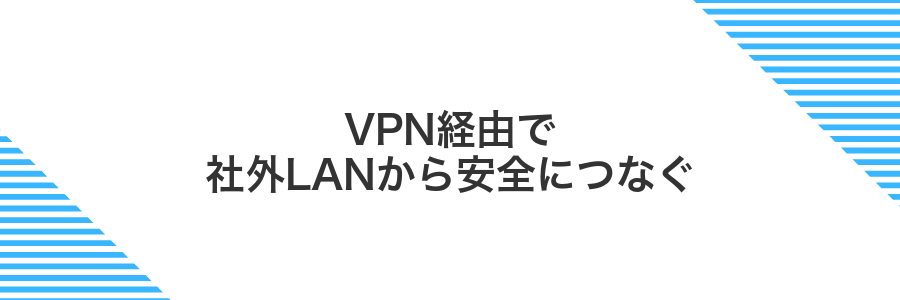
社外から会社のLANにアクセスする際は、直接RDPを開放すると不安ですよね。そこでおすすめなのがVPN経由での接続です。macOSにはL2TP/IPSecやCisco IPSecが標準で用意されているので、専用アプリを入れる手間もなくスッと設定できます。
VPNを使えば通信が丸ごと暗号化されるので、外出先のWi-Fiでも安心してリモートデスクトップを楽しめます。プログラマーの知見として、MTUサイズを1400前後に抑えるとパケット分割が減って快適になりますし、DNS名で接続するとIP変更時のメンテナンスもラクになります。
①Macのシステム設定でVPN構成を追加する
画面左上のAppleメニューをクリックして「システム設定」を選びます。
サイドバーで「ネットワーク」を見つけたら選択して、ネットワーク設定の画面を開きます。
画面下部にある「追加」ボタン(+アイコン)をクリックし、「VPNを追加」を選びます。
「VPNタイプ」では契約に合わせて「L2TP over IPSec」などを選び、構成名には社内やリモート先がわかる名称を入力します。
「作成」をクリックするとVPN設定欄が追加されるので、サーバーアドレスやアカウント名、認証方法(パスワードまたは証明書)を正確に入力してください。
全て入力したら「完了」を押し、ネットワーク一覧の接続スイッチをオンにして動作を確認します。
②会社のルーターでRDPポートを社内だけに制限する
社内ネットワークにつながっているPCから、ブラウザーのアドレスバーに会社のルーターIP(例 192.168.0.1)を入力してください。社内専用の回線で管理画面にアクセスすると安全です。
管理者アカウントのIDとパスワードを入力し、ログインを完了させます。初期値から変更している場合は、社内の情報管理担当に確認してください。
管理画面の「セキュリティ」→「ファイアウォール設定」→「ポートフォワーディング」を開いてください。
ポート番号「3389」を選び、外部(インターネット)からの転送を無効にします。代わりに送信元IPアドレスを会社のLAN網(例 192.168.0.0/24)に限定して登録してください。
変更を保存後、ルーターを再起動してください。社内LANからリモートデスクトップソフトでWindows端末に接続し、問題なく繋がるか確かめます。
ルーターの管理画面は機種によって項目名が微妙に異なります。困ったときは社内ネットワーク担当に問い合わせるとスムーズです。
③VPNをオンにしてMicrosoftRemoteDesktopを起動する
macOS Sonomaであらかじめ登録したVPN接続をオンにしてからMicrosoft Remote Desktopを起動します。VPNがオフだと社内サーバーへ接続できないので、この手順は必ず行ってください。
画面右上のコントロールセンターアイコンをクリックし、「VPN」を選択して接続済みのエントリをタップします。ステータスが「接続済み」になればOKです。
Spotlight(⌘+スペース)で「Microsoft Remote Desktop」と入力してEnterキーを押します。初回だけ「ネットワークへのアクセスを許可しますか?」と聞かれるので「OK」をクリックしてください。
VPN接続後はメニューバーのステータスが「接続済み」になっているか必ず確認しましょう。
④接続先に社内IPアドレスを入力する
追加画面の「PC名」欄をクリックして社内ネットワークで割り当てられたIPアドレス192.168.10.123を入力します。ポート番号を変更している場合は「192.168.10.123:3390」のように続けて入力すると接続できます。
IPアドレスの数字を一文字でも間違えるとつながらないので、コピー&ペーストで貼り付けるとミスが減ります。
リモートデスクトップを覚えたらできる便利ワザも試してみよう

リモートデスクトップを使いこなしたら、ちょっとした工夫で作業がもっとラクになります。
| 応用ワザ | どんなときに役立つか |
|---|---|
| クリップボード共有 | MacとWindows間でテキストや画像をサクッとコピペしたいとき |
| ドラッグ&ドロップでファイル転送 | 大きな資料や画像をすばやく移動させたいとき |
| 複数ディスプレイ切り替え | 2画面以上での作業をスムーズに切り替えたいとき |
| スマホアプリのリモート起動 | 外出先でスマホ操作が必要なときに便利 |
ここで紹介したワザを組み合わせると、マルチタスクもストレスフリーになります。
Mac側とWindows側でファイルをドラッグして共有する

Mac側の任意のフォルダをWindowsに共有ドライブとして登録すると、まるでローカル同士でファイルをやり取りするようにドラッグ&ドロップで移動できます。
Microsoft Remote Desktopの接続設定で「フォルダー」を追加し、Macのフォルダを指定すると、Windowsのエクスプローラーに共有ドライブが表示されます。この共有ドライブにファイルをドラッグすれば、転送が始まります。
クラウドにアップロードする手間が不要なうえ、ネットワークが安定していれば大容量のファイルもスムーズに移せます。プログラマー目線のコツとして、よく使うフォルダは接続設定のプロファイルに登録しておくと、次回からワンクリックで共有が完了してとても楽になります。
Finderで共有フォルダを指定してMicrosoftRemoteDesktopに追加する
FinderでWindowsからアクセスしたいフォルダを選んでおきます。アクセス権限が必要なときはフォルダを右クリックして「情報を見る」から読み書き権限を確認してください。
Microsoft Remote Desktopを起動して、共有したいPCの編集画面を開きます。「フォルダ」セクションで「+」をクリックし、先ほど用意したフォルダをFinderから選択します。
追加したフォルダはWindows側でデバイス名—フォルダ名の順でネットワークドライブとしてマウントされます。
WindowsでMac共有フォルダを開いてファイルをコピーする
タスクバーのフォルダアイコンをクリックしてエクスプローラーを起動します。
アドレスバーに\\
Macの共有アカウントとパスワードを求められたら入力し、ネットワークフォルダを開きます。
コピーしたいファイルを選択して右クリックから「コピー」を選び、任意のフォルダに貼り付けます。
Mac側のファイアウォール設定でSMB共有が許可されていないとアクセスできないことがあります。
コピー&ペーストでコードスニペットをワンタッチ転送

Windowsにリモート接続中、ちょっとしたコードをMacからWindowsへサクッと送りたくなることがありますよね。このときMac版Microsoft Remote Desktopのクリップボード同期を使うと、コピー&ペーストがまるでローカル操作のように動きます。
この方法が助かるのは、コミットメッセージや小さな関数、エラーログの一部などをやり取りするときです。いちいちファイルを保存しなくても、Macで選択して⌘+C、Windows側のエディタでCtrl+Vのワンタッチ操作で完了します。
もし貼り付けがうまくいかないときは、Remote Desktopの環境設定を開き「ローカルリソース>クリップボード」にチェックが入っているか確認してみてください。それでもダメならアプリを再起動したり最新バージョンにアップデートするとスムーズに動くことが多いです。
接続オプションでクリップボード共有をオンにする
Microsoft Remote Desktopを開き、接続一覧から目的の接続を探して鉛筆アイコンをクリックします。
編集画面で上部タブの「デバイス&オーディオ」を選び、「クリップボード」のスイッチをオンに切り替えます。
右上の「保存」を押して設定を反映させれば完了です。
MacのエディタからコピーしてWindowsIDEにペーストする
リモート先のWindowsに送りたいコードをMac上のエディタ(例VSCode)で選択して⌘+Cを押してコピーします。
Windows側のIDEウィンドウをアクティブにしてCtrl+Vで貼り付けます。クリップボード共有が有効ならそのまま反映します。
WindowsIDEに貼り付けた際にインデントが崩れる場合はIDEのスペース設定を見直しましょう。
フルスクリーンとマルチモニタを切り替えて作業スペースを広げる

リモートデスクトップを使うときは、フルスクリーン表示で思い切り作業に没頭できますし、マルチモニタ対応に切り替えれば、MacとWindowsの画面を同時に広く使えます。
たとえばプログラミングでは、片方の画面でソースコードを編集しながら、もう一方で動作確認やログ監視を並行できます。実体験だと、エディタとターミナルを別々のモニタに振り分けるだけで、作業効率がぐっとアップしました。
MicrosoftRemoteDesktopの表示メニューで全画面モードに切り替える
画面上部のメニューバーから表示をクリックしてください。
メニュー内の全画面を選ぶか、キーボードでcontrol+command+Fを押して切り替えます。
環境設定ですべてのMacディスプレイを使うを選ぶ
DockやLaunchpadからMicrosoft Remote Desktopを起動して、メニューバーの「Microsoft Remote Desktop」→「環境設定」を選びます。
環境設定ウインドウの「ディスプレイ」タブをクリックして、リストの一番下にあるすべてのMacディスプレイを使うにチェックを入れます。
チェックがグレーアウトしている場合は、接続先をフルスクリーンモードにしてからもう一度環境設定を開いてみてください。
よくある質問

MacからWindowsへインターネット経由でつなげますか?
- MacからWindowsへインターネット経由でつなげますか?
-
はい可能です。ただし自宅や会社のルーターでポートフォワーディング設定が必要になります。プロバイダーがグローバルIPを提供しているか動的DNSサービスを使うか確認してください。実際に自宅サーバーへ接続するときは、セキュリティ対策としてSSHトンネル経由でRDPポートを暗号化する方法も試してみると安心です。
画面がぼやけたり動きがカクついたりします
- 画面がぼやけたり動きがカクついたりします
-
リモートデスクトップのクライアント設定で色深度を低め(16ビットなど)にすると軽くなります。実体験だと60fps表示をオフにして30fpsに変更することでカクつきが激減しました。ネットワークが不安定な場所では、圧縮率を上げると操作感が改善しやすいです。
日本語入力がうまくいきません
- 日本語入力がうまくいきません
-
Windows側で「Microsoft IME」などの日本語入力システムを有効にしておく必要があります。またMac側のリモートデスクトップクライアント設定で「キーボード」を「ローカル」にすると、⌘キーやかなキーの挙動が自然になります。私の場合、ここを切り替えただけでスムーズに日本語入力できるようになりました。
接続がうまくいかず真っ黒な画面になるときは?
リモート接続後に真っ黒な画面だけが表示されるトラブルは、意外と見かける問題です。
多くの場合はディスプレイドライバやクライアント設定の不整合が原因なので、以下のチェックをしてみてください。
- Microsoft Remote Desktopアプリを最新バージョンにアップデート
- Mac側で保存されたセッションキャッシュをクリア
- Windows側のグラフィックドライバを公式サイトから更新
- 接続設定の「画面の最適化」オプションをオフに切り替え
- 別ユーザーや別プロファイルで再度接続を試みる
社外から接続するときに安全性は大丈夫?
外部ネットワークからWindowsをリモートするときは不安ですよね。実は適切なセキュリティ設計をしておけば、社外でも快適に安心して使えます。
具体的にはVPNやRDゲートウェイ、SSHトンネルを使ってRDPポートをむき出しにしないのがコツです。さらにWindowsのネットワークレベル認証(NLA)を有効にしておくと、接続前に厳密な認証チェックが入るので安心感が増します。
| 方法 | ポイント |
|---|---|
| VPN | 社内ネットワークに直接接続するので安定感抜群 |
| RD Gateway | Windows標準機能でポート1本だけ公開すればOK |
| SSHトンネル | 開発者向け。細かいポート制御やログ記録に便利 |
| NLA | 接続前に認証を完了するので辞書攻撃などを未然に防げる |
WindowsPCがスリープ中でもつなげる?
リモート接続を試みたらWindowsPCがスリープで応答しないことがあります。スリープ中はネットワークが切れてしまうため、Macからアクセスできないのが原因です。
対策は大きく分けてスリープさせない設定かWake on LANのどちらかを選ぶ方法です。前者なら常時オンラインを維持できてサッとつながりますが消費電力が上がります。後者は省エネを保ちつつ、魔法のパケットで遠隔起動できるので便利です。
コピー&ペーストが急にできなくなったら?
コピー&ペーストが急にできなくなったら、まずはクリップボード共有の設定を確認してください。Microsoft Remote Desktopの接続設定で「クリップボードを共有」がオフになっているとMacとWindows間でやり取りできなくなります。
設定がオンになっているのに動かないときは、一度セッションを切断して再度接続すると改善することが多いです。接続プロファイルを編集して再起動すれば、またサクッとコピー&ペーストが使えるようになります。
まとめ

Windows側でリモートデスクトップを有効にし、パスワード付きユーザーを用意したあと、MacにMicrosoft Remote Desktop(最新版)をインストールして新規接続を登録すれば、すぐにリモート操作の準備が完了します。
接続後は画面解像度やキーボード配列、クリップボード共有やファイル転送などをお好みで設定すれば、まるで手元のWindowsを操作しているような快適さが手に入ります。
ここまでのステップを踏めば、ネットワークの向こう側にあるWindowsをサクッと操作できるようになります。さあ、新しいリモートワーク環境で作業の幅をぐっと広げてみましょう!